Qwen-Image-Edit 2509 Plus: Chỉnh Sửa Hình Ảnh Tốt Hơn với Hỗ Trợ GGUF
Làm chủ Qwen-Image-Edit 2509 Plus trong ComfyUI với hỗ trợ quantization GGUF. Hướng dẫn đầy đủ về cài đặt, quy trình chỉnh sửa nâng cao và kỹ thuật tối ưu hóa cho năm 2025.
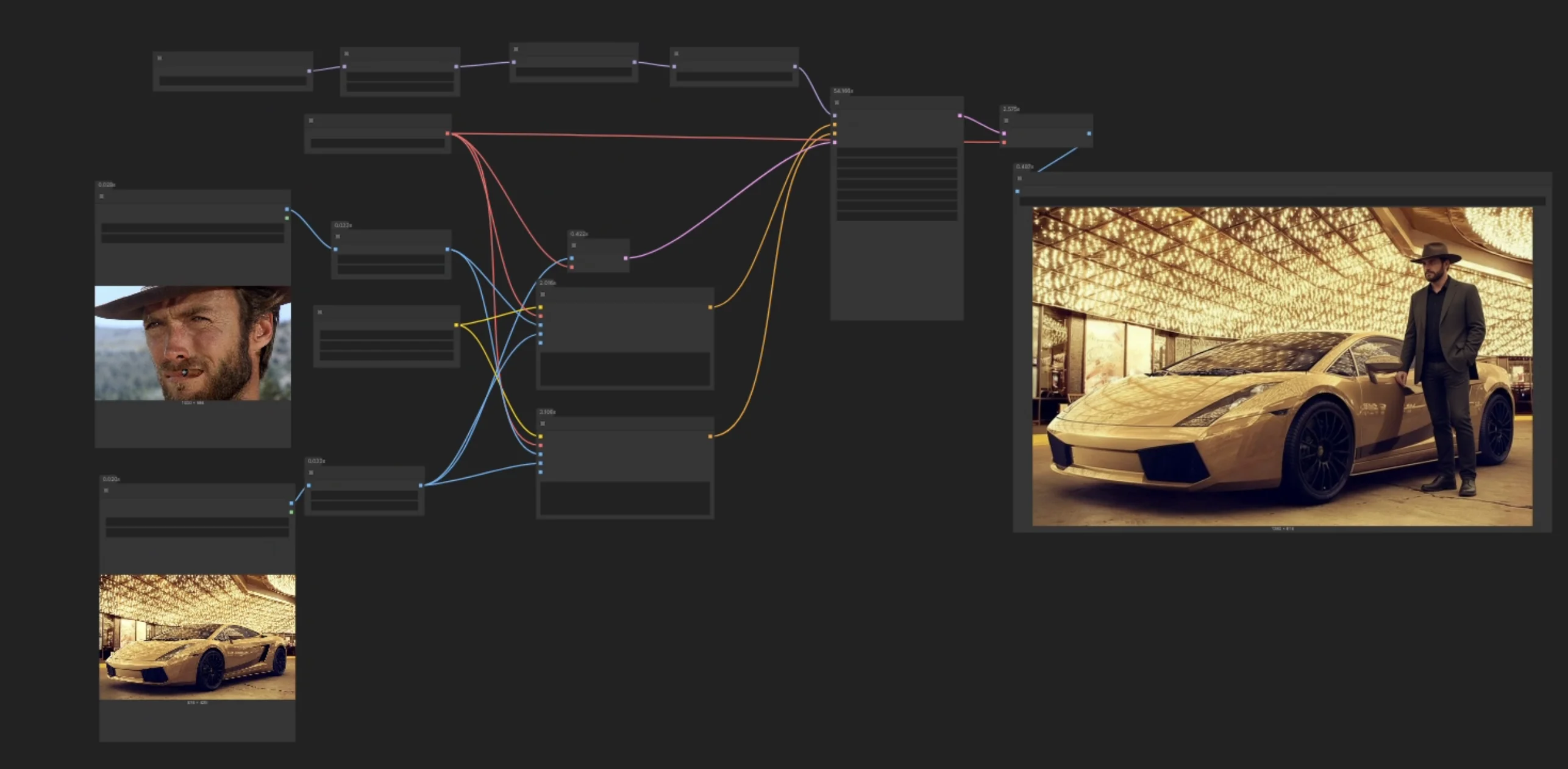
Bạn dành hàng giờ trong Photoshop cố gắng tạo ra bản chỉnh sửa hoàn hảo. Thay đổi ánh sáng, điều chỉnh màu sắc, xóa đối tượng, thêm chi tiết. Mỗi chỉnh sửa đòi hỏi nhiều layer, mask và điều chỉnh thủ công. Nếu bạn có thể mô tả những thay đổi mình muốn bằng tiếng Anh thông thường và nhận được kết quả chuyên nghiệp trong vài phút thì sao?
Qwen-Image-Edit 2509 Plus của Alibaba biến điều này thành hiện thực. Model đột phá này hiểu các chỉ dẫn chỉnh sửa bằng ngôn ngữ tự nhiên và áp dụng chúng với độ chính xác có thể sánh ngang với chỉnh sửa thủ công. Hơn nữa, hỗ trợ quantization GGUF có nghĩa là bạn có thể chạy nó trên GPU với VRAM chỉ từ 8GB trong khi vẫn duy trì chất lượng ấn tượng.
- Điều gì làm cho Qwen-Image-Edit 2509 Plus vượt trội hơn các model chỉnh sửa trước đây
- Cài đặt từng bước trong ComfyUI với hỗ trợ GGUF
- Quy trình chỉnh sửa bằng ngôn ngữ tự nhiên cho các tác vụ phổ biến
- Kỹ thuật nâng cao cho chuyển đổi phong cách và thao tác đối tượng
- Chiến lược quantization GGUF cho các cấu hình phần cứng khác nhau
- Quy trình chỉnh sửa thực tế và các phương pháp hay nhất
- Xử lý sự cố thường gặp với các giải pháp đã được kiểm chứng
Qwen-Image-Edit 2509 Plus là gì?
Qwen-Image-Edit 2509 Plus đại diện cho sự phát triển mới nhất trong chỉnh sửa hình ảnh dựa trên chỉ dẫn. Được phát hành bởi đội ngũ Qwen của Alibaba Cloud vào tháng 9 năm 2025, nó xây dựng trên nền tảng của các model vision-language của họ với huấn luyện chuyên biệt cho các tác vụ thao tác hình ảnh chính xác.
Không giống như các model chỉnh sửa hình ảnh truyền thống đòi hỏi mask, layer hoặc điều chỉnh tham số phức tạp, Qwen-Image-Edit diễn giải các chỉ dẫn bằng ngôn ngữ tự nhiên và áp dụng các chỉnh sửa một cách thông minh. Bạn mô tả những gì bạn muốn thay đổi, và model sẽ tìm ra cách thực hiện trong khi vẫn bảo toàn các phần của hình ảnh mà bạn muốn giữ nguyên.
Công Nghệ Đằng Sau Qwen-Image-Edit 2509 Plus
Model sử dụng kiến trúc hybrid kết hợp hiểu biết về hình ảnh, hiểu ngôn ngữ và tạo hình ảnh dựa trên diffusion. Theo nghiên cứu từ tài liệu kỹ thuật của Alibaba Cloud, phiên bản 2509 Plus giới thiệu một số cải tiến chính so với Qwen-Image-Edit gốc.
Các Tiến Bộ Kỹ Thuật Chính:
- Nâng cao khả năng hiểu ngữ nghĩa của các chỉ dẫn chỉnh sửa phức tạp
- Bảo toàn tốt hơn các vùng không được chỉnh sửa
- Cải thiện khả năng xử lý nhiều chỉnh sửa đồng thời
- Hỗ trợ quantization GGUF native cho hiệu quả bộ nhớ
- Suy luận nhanh hơn thông qua các cơ chế attention được tối ưu hóa
Hãy nghĩ về nó như việc có một biên tập viên ảnh chuyên nghiệp hiểu ngay tầm nhìn của bạn và thực hiện nó một cách hoàn hảo. Bạn cung cấp hướng sáng tạo, model xử lý việc thực thi kỹ thuật.
Các Biến Thể Model Qwen-Image-Edit
Alibaba đã phát hành một số kích thước model được tối ưu hóa cho các trường hợp sử dụng và cấu hình phần cứng khác nhau.
| Phiên Bản Model | Tham Số | Độ Phân Giải Tối Đa | Độ Chính Xác | VRAM Yêu Cầu | Phù Hợp Nhất Cho |
|---|---|---|---|---|---|
| Qwen-IE-2509-7B | 7B | 2048x2048 | FP16 | 16GB | Kiểm tra và thử nghiệm |
| Qwen-IE-2509-14B | 14B | 2048x2048 | FP16 | 28GB | Chỉnh sửa chuyên nghiệp |
| Qwen-IE-2509-Plus-14B | 14B | 4096x4096 | FP16 | 32GB+ | Sản xuất độ phân giải cao |
| Qwen-IE-2509-Plus-14B-GGUF | 14B | 4096x4096 | Q4_K_M đến Q8 | 8-18GB | Phần cứng ngân sách hạn chế |
Biến thể Plus 14B với quantization GGUF đạt được sự cân bằng hoàn hảo cho hầu hết người dùng. Nó mang lại kết quả chuyên nghiệp trong khi chạy trên GPU tiêu dùng thông qua quantization thông minh.
So Sánh Qwen-Image-Edit với Các Công Cụ Chỉnh Sửa Truyền Thống
Trước khi cài đặt, bạn cần hiểu vị trí của Qwen-Image-Edit trong quy trình làm việc của bạn so với các giải pháp hiện có.
Qwen-Image-Edit vs Adobe Photoshop
Photoshop vẫn là tiêu chuẩn công nghiệp cho chỉnh sửa hình ảnh thủ công, nhưng quy trình làm việc không thể khác biệt hơn.
Điểm Mạnh của Photoshop:
- Kiểm soát hoàn hảo từng pixel của mọi phần tử
- Số lượng layer không giới hạn và chỉnh sửa không phá hủy
- Hệ sinh thái khổng lồ của plugin và extension
- Hỗ trợ định dạng file tiêu chuẩn công nghiệp
- Quản lý màu sắc chuyên nghiệp
Hạn Chế của Photoshop:
- Đường cong học tập dốc đòi hỏi nhiều năm để thành thạo
- Mất thời gian cho các chỉnh sửa phức tạp
- Yêu cầu lựa chọn và masking thủ công
- Chi phí đăng ký tích lũy theo thời gian
- Không có khả năng hiểu ngữ nghĩa nội dung bằng AI
Ưu Điểm của Qwen-Image-Edit:
- Chỉ dẫn bằng ngôn ngữ tự nhiên, không cần kỹ năng kỹ thuật
- Vài giây đến vài phút thay vì hàng giờ cho các chỉnh sửa phức tạp
- Tự động hiểu ngữ nghĩa hình ảnh
- Chi phí thiết lập một lần, không có đăng ký
- Chạy hoàn toàn offline trên phần cứng của bạn
Tất nhiên, các nền tảng như Apatero.com cung cấp chỉnh sửa hình ảnh AI chuyên nghiệp thông qua giao diện web đơn giản mà không cần quản lý cài đặt cục bộ. Bạn nhận được kết quả ngay lập tức mà không có độ phức tạp kỹ thuật.
Qwen-Image-Edit vs Các Model Chỉnh Sửa AI Khác
Một số model AI cố gắng chỉnh sửa dựa trên chỉ dẫn, nhưng với khả năng khác nhau.
InstructPix2Pix: Model chỉnh sửa dựa trên chỉ dẫn ban đầu từ Berkeley AI Research. Tốt cho các chỉnh sửa đơn giản nhưng gặp khó khăn với các chỉ dẫn nhiều bước phức tạp. Hỗ trợ độ phân giải hạn chế (512x512 native). Yêu cầu kỹ thuật prompt cẩn thận cho kết quả nhất quán.
ControlNet Inpainting: Mạnh mẽ nhưng yêu cầu tạo mask thủ công. Kiểm soát tuyệt vời nhưng mất đi sự đơn giản của các chỉ dẫn ngôn ngữ tự nhiên. Tốt hơn cho các chỉnh sửa được nhắm mục tiêu khi bạn biết chính xác những gì cần thay đổi.
Stable Diffusion Inpainting: Inpainting đa mục đích hoạt động tốt cho việc lấp đầy các vùng đã xóa nhưng thiếu khả năng hiểu ngữ nghĩa. Không thể diễn giải các chỉ dẫn chỉnh sửa phức tạp như "làm cho ánh sáng ấn tượng hơn" hoặc "làm cho chủ thể già đi 10 tuổi."
Điểm Khác Biệt của Qwen-Image-Edit 2509 Plus:
- Hiểu biết vượt trội về các chỉ dẫn nhiều bước phức tạp
- Bảo toàn tốt hơn các vùng không được chỉnh sửa
- Hỗ trợ độ phân giải cao native lên đến 4096x4096
- Quantization GGUF cho yêu cầu phần cứng dễ tiếp cận
- Suy luận nhanh hơn so với các model tương đương
- Kết quả nhất quán hơn trên nhiều loại hình ảnh đa dạng
Thực Tế về Chi Phí-Hiệu Suất
Hãy phân tích kinh tế trong một năm sử dụng vừa phải (200 hình ảnh chỉnh sửa mỗi tháng).
Adobe Photoshop + Công Cụ AI:
- Gói Photography của Creative Cloud: $20/tháng = $240/năm
- Plugin chỉnh sửa AI bổ sung: $15-30/tháng = $180-360/năm
- Tổng cộng: $420-600/năm (yêu cầu chuyên môn)
Dịch Vụ Chỉnh Sửa AI Thương Mại:
- Remove.bg, Photoroom, v.v.: $10-30/tháng = $120-360/năm
- Giới hạn ở các loại chỉnh sửa cụ thể
- Chất lượng khác nhau tùy theo dịch vụ
Thiết Lập Qwen-Image-Edit Cục Bộ:
- RTX 4070 Ti hoặc tương tự (một lần): $800-900
- Điện năng cho một năm: ~$30
- Tổng năm đầu tiên: ~$930, sau đó ~$30/năm
Apatero.com:
- Giá theo lượt chỉnh sửa không cần đầu tư cơ sở hạ tầng
- Kết quả chuyên nghiệp mà không cần kiến thức phần cứng hoặc kỹ thuật
- Truy cập ngay lập tức với hiệu suất được đảm bảo
Đối với nhu cầu chỉnh sửa khối lượng lớn, Qwen-Image-Edit cục bộ hoàn vốn trong vòng hai năm. Tuy nhiên, Apatero.com loại bỏ hoàn toàn độ phức tạp thiết lập cho người dùng ưa thích dịch vụ được quản lý.
Cài Đặt Qwen-Image-Edit 2509 Plus trong ComfyUI
Yêu Cầu Hệ Thống
Thông Số Tối Thiểu (GGUF Q4_K_M):
- ComfyUI phiên bản 0.3.48+
- 8GB VRAM (sử dụng quantization GGUF)
- 16GB RAM hệ thống
- 40GB dung lượng lưu trữ trống cho các model
- NVIDIA GPU với hỗ trợ CUDA 11.8+
Thông Số Được Đề Xuất (FP16):
- 20GB+ VRAM cho độ chính xác đầy đủ
- 32GB RAM hệ thống
- NVMe SSD cho tải model nhanh hơn
- RTX 4090 hoặc A6000 cho hiệu suất tối ưu
Bước 1: Cài Đặt Extension ComfyUI-Qwen
Các model Qwen yêu cầu một gói node tùy chỉnh cho tích hợp ComfyUI. Nếu bạn mới sử dụng các custom node của ComfyUI, hướng dẫn các node thiết yếu của chúng tôi cung cấp ngữ cảnh hữu ích.
- Mở terminal và điều hướng đến ComfyUI/custom_nodes/
- Clone extension Qwen bằng git clone https://github.com/QwenLM/ComfyUI-Qwen
- Điều hướng vào thư mục ComfyUI-Qwen
- Cài đặt dependencies bằng pip install -r requirements.txt
- Khởi động lại ComfyUI hoàn toàn
Xác minh cài đặt bằng cách mở ComfyUI và kiểm tra các node "Qwen" trong trình duyệt node (menu chuột phải, tìm kiếm "qwen").
Bước 2: Tải Xuống Các Model Qwen-Image-Edit
Qwen cung cấp các model ở nhiều định dạng thông qua Hugging Face.
Text Encoder (Bắt Buộc):
- Tải xuống Qwen2-VL-7B-Instruct từ Hugging Face
- Đặt vào ComfyUI/models/text_encoders/qwen/
File Model Chính:
Cho FP16 Độ Chính Xác Đầy Đủ (yêu cầu 28GB+ VRAM):
- Tải xuống Qwen-IE-2509-Plus-14B-FP16 từ Hugging Face
- Đặt vào ComfyUI/models/checkpoints/
Cho GGUF Quantized (được khuyến nghị cho hầu hết người dùng):
- Tải xuống Qwen-IE-2509-Plus-14B-Q5_K_M.gguf từ Hugging Face
- Đặt vào ComfyUI/models/checkpoints/
- Q5_K_M mang lại sự cân bằng chất lượng-hiệu suất tốt nhất
Tìm tất cả các model chính thức tại kho Hugging Face của Qwen.
Bước 3: Cài Đặt Hỗ Trợ GGUF (Cho Các Model Quantized)
Các model GGUF yêu cầu hỗ trợ runtime bổ sung trong ComfyUI.
- Điều hướng đến ComfyUI/custom_nodes/
- Clone hỗ trợ GGUF bằng git clone https://github.com/city96/ComfyUI-GGUF
- Cài đặt dependencies bằng pip install -r requirements.txt
- Khởi động lại ComfyUI
Bây giờ bạn sẽ thấy các node loader đặc biệt cho GGUF trong trình duyệt node.
Bước 4: Xác Minh Cấu Trúc Thư Mục
Cài đặt ComfyUI của bạn bây giờ nên có các thư mục và file này:
Cấu Trúc Chính:
- ComfyUI/models/text_encoders/qwen/Qwen2-VL-7B-Instruct/
- ComfyUI/models/checkpoints/Qwen-IE-2509-Plus-14B-Q5_K_M.gguf
- ComfyUI/custom_nodes/ComfyUI-Qwen/
- ComfyUI/custom_nodes/ComfyUI-GGUF/
Text encoder nên nằm trong thư mục con qwen bên trong text_encoders, và cả hai thư mục custom node nên có trong custom_nodes.
Bước 5: Tải Các Template Workflow Chính Thức
Đội ngũ Qwen cung cấp các workflow khởi động được tối ưu hóa cho các tác vụ chỉnh sửa phổ biến.
- Tải xuống các file JSON workflow từ ví dụ GitHub của Qwen
- Khởi chạy giao diện web ComfyUI
- Kéo workflow JSON vào cửa sổ trình duyệt
- ComfyUI tự động tải tất cả các node và kết nối
- Xác minh các node hiển thị trạng thái màu xanh (không có thành phần thiếu)
Các node màu đỏ cho thấy thiếu dependencies hoặc đường dẫn file không chính xác. Kiểm tra lại các bước cài đặt và vị trí file.
Chỉnh Sửa Đầu Tiên Của Bạn với Qwen-Image-Edit
Hãy thực hiện chỉnh sửa dựa trên chỉ dẫn đầu tiên của bạn để hiểu cách Qwen-Image-Edit hoạt động.
Quy Trình Chỉnh Sửa Hình Ảnh Cơ Bản
- Tải template workflow "Qwen-IE Basic Edit"
- Nhấp vào node "Load Image" và tải lên hình ảnh nguồn của bạn
- Trong node văn bản "Editing Instruction", nhập lệnh chỉnh sửa của bạn
- Cấu hình node "Qwen Sampler" với các thiết lập này:
- Steps: 30 (cao hơn = chất lượng tốt hơn, tạo lâu hơn)
- CFG Scale: 7.5 (kiểm soát việc tuân thủ chỉ dẫn)
- Preservation Strength: 0.8 (mức độ giữ nguyên các vùng không thay đổi)
- Seed: -1 cho kết quả ngẫu nhiên
- Đặt các tham số đầu ra trong node "Save Image"
- Nhấp "Queue Prompt" để bắt đầu chỉnh sửa
Chỉnh sửa đầu tiên của bạn sẽ mất 2-8 phút tùy thuộc vào phần cứng, độ phân giải hình ảnh và mức quantization của model.
Hiểu Các Tham Số Chỉnh Sửa
Steps (Số Lần Lặp Denoising): Số lần tinh chỉnh. Nhiều step hơn tạo ra các chỉnh sửa sạch hơn, mạch lạc hơn. Bắt đầu với 30 để kiểm tra, tăng lên 50-70 cho đầu ra cuối cùng. Lợi ích giảm dần trên 70 step.
CFG (Classifier-Free Guidance) Scale: Kiểm soát mức độ chặt chẽ model tuân theo chỉ dẫn của bạn. Giá trị thấp hơn (5-6) cho phép diễn giải sáng tạo. Giá trị cao hơn (8-10) buộc tuân thủ nghiêm ngặt. Điểm tối ưu là 7-7.5 cho kết quả cân bằng.
Preservation Strength: Tham số đặc biệt của Qwen kiểm soát mức độ bảo toàn các vùng không được chỉnh sửa. Phạm vi 0.0-1.0. Mặc định 0.8 hoạt động tốt. Tăng lên 0.9 nếu thay đổi quá nhiều. Giảm xuống 0.6-0.7 nếu các chỉnh sửa không đủ mạnh.
Xử Lý Độ Phân Giải: Qwen-Image-Edit tự động xử lý các độ phân giải khác nhau lên đến 4096x4096. Hình ảnh trên 2048px ở cạnh dài nhất có thể được hưởng lợi từ tiling để bảo toàn chi tiết tốt hơn.
Quy Trình ComfyUI Miễn Phí
Tìm quy trình ComfyUI miễn phí và mã nguồn mở cho các kỹ thuật trong bài viết này. Mã nguồn mở rất mạnh mẽ.
Viết Chỉ Dẫn Chỉnh Sửa Hiệu Quả
Chất lượng chỉnh sửa của bạn phụ thuộc rất nhiều vào các chỉ dẫn rõ ràng, cụ thể.
Ví Dụ Chỉ Dẫn Tốt:
- "Thay đổi bầu trời thành hoàng hôn với tông cam và hồng ấm áp"
- "Xóa người ở phía sau bên trái"
- "Làm cho chủ thể mỉm cười và nhìn thẳng vào máy ảnh"
- "Thêm ánh sáng bên ấn tượng từ bên phải"
- "Thay đổi mùa sang mùa thu với lá rơi"
Ví Dụ Chỉ Dẫn Kém:
- "Làm cho nó tốt hơn" (quá mơ hồ)
- "Sửa tất cả" (không có mục tiêu cụ thể)
- "Thay đổi màu sắc" (màu nào? thành gì?)
- "Xóa đồ" (đồ gì?)
Phương Pháp Hay Nhất Khi Viết Chỉ Dẫn:
- Cụ thể về những gì cần thay đổi
- Đề cập đến vị trí nếu liên quan ("background", "left side", "subject's face")
- Mô tả kết quả mong muốn, không chỉ xóa
- Sử dụng tính từ rõ ràng cho các thay đổi phong cách
- Giữ chỉ dẫn ở 1-2 câu cho kết quả tốt nhất
Kết Quả Đầu Tiên Của Bạn
Khi chỉnh sửa hoàn tất, so sánh đầu ra với hình ảnh nguồn của bạn một cách cẩn thận.
Kiểm Tra Chất Lượng:
- Model có thực thi chỉ dẫn của bạn chính xác không?
- Các vùng không được chỉnh sửa có được bảo toàn tốt không?
- Có giảm chất lượng hoặc artifacts rõ ràng không?
- Chỉnh sửa có trông tự nhiên và mạch lạc không?
Nếu kết quả không thỏa mãn, hãy điều chỉnh độ rõ ràng của chỉ dẫn hoặc sửa đổi các tham số trước khi chạy lại.
Đối với người dùng muốn kết quả chuyên nghiệp mà không có độ phức tạp quy trình làm việc, hãy nhớ rằng Apatero.com cung cấp chỉnh sửa hình ảnh AI thông qua giao diện trực quan. Không cần cấu hình node hoặc điều chỉnh tham số.
Kỹ Thuật Qwen-Image-Edit Nâng Cao
Sau khi đã thành thạo các chỉnh sửa cơ bản, những kỹ thuật nâng cao này sẽ mở rộng đáng kể khả năng sáng tạo của bạn.
Chỉnh Sửa Tuần Tự Nhiều Bước
Thay vì mô tả tất cả các thay đổi trong một chỉ dẫn, hãy chia các chỉnh sửa phức tạp thành các bước tuần tự.
Quy Trình Chỉnh Sửa Tuần Tự:
- Tải hình ảnh nguồn của bạn
- Áp dụng chỉnh sửa đầu tiên (ví dụ: "xóa lộn xộn ở background")
- Đưa hình ảnh đầu ra vào node chỉnh sửa thứ hai
- Áp dụng chỉnh sửa thứ hai (ví dụ: "thêm ánh sáng ấn tượng")
- Đưa vào chỉnh sửa thứ ba để tinh chỉnh cuối cùng
- Liên kết nhiều bước nếu cần
Cách tiếp cận này tạo ra kết quả tốt hơn so với việc nhồi nhét nhiều chỉ dẫn vào một prompt. Mỗi bước có thể tập trung vào thực hiện một thay đổi hoàn hảo.
Ví Dụ Chuỗi Tuần Tự:
- Bước 1: "Xóa cột điện thoại từ phía bên phải"
- Bước 2: "Thay đổi bầu trời thành hoàng hôn bão táp ấn tượng"
- Bước 3: "Nâng cao khuôn mặt của chủ thể với ánh sáng tốt hơn"
- Bước 4: "Thêm độ mờ depth of field tinh tế vào background"
Chuyển Đổi Phong Cách và Thay Đổi Thẩm Mỹ
Qwen-Image-Edit xuất sắc trong việc áp dụng các thay đổi phong cách trong khi bảo toàn cấu trúc hình ảnh.
Ví Dụ Chỉ Dẫn Phong Cách:
- "Chuyển đổi sang đen trắng với vẻ film tương phản cao"
- "Áp dụng phong cách nghệ thuật fantasy sống động với màu sắc bão hòa"
- "Biến đổi để trông giống tranh sơn dầu"
- "Thêm color grading điện ảnh với tông xanh lam và cam"
- "Làm cho nó trông như ảnh cổ những năm 1970"
Sửa Đổi Ánh Sáng:
- "Thêm ánh sáng golden hour từ phía bên trái"
- "Thay đổi sang ánh sáng low-key ấn tượng với bóng tối sâu"
- "Áp dụng ánh sáng overcast khuếch tán mềm"
- "Thêm rim lighting để tách chủ thể khỏi background"
Thao Tác Đối Tượng và Thay Đổi Bố Cục
Ngoài việc xóa đơn giản, Qwen có thể sửa đổi, thêm và biến đổi đối tượng một cách thông minh.
Thêm Đối Tượng:
- "Thêm một chiếc xe cổ màu đỏ đỗ trên đường phố"
- "Đặt một chiếc gương lớn trang trí trên tường phía sau chủ thể"
- "Thêm cây có hoa ở foreground"
Biến Đổi Đối Tượng:
- "Thay đổi áo sơ mi của chủ thể từ xanh sang đỏ"
- "Biến đổi ghế gỗ thành ghế văn phòng hiện đại"
- "Làm cho tòa nhà già đi để trông phong hóa và bị bỏ hoang"
Điều Chỉnh Bố Cục:
- "Dịch chuyển chủ thể sang bên phải theo quy tắc tam phân"
- "Thêm các phần tử foreground để tạo chiều sâu"
- "Crop thành hướng chân dung dọc"
Preservation Masking cho Chỉnh Sửa Có Chọn Lọc
Để kiểm soát tối đa, kết hợp Qwen-Image-Edit với các mask thủ công để chỉ định chính xác những gì nên thay đổi.
Muốn bỏ qua sự phức tạp? Apatero mang đến kết quả AI chuyên nghiệp ngay lập tức mà không cần thiết lập kỹ thuật.
Quy Trình Chỉnh Sửa Có Mask:
- Tạo mask trong ComfyUI hoặc công cụ bên ngoài làm nổi bật vùng chỉnh sửa
- Kết nối mask với input "Edit Mask" của Qwen
- Cung cấp chỉ dẫn chỉnh sửa
- Model chỉ sửa đổi các vùng được mask
- Bảo toàn hoàn hảo mọi thứ bên ngoài mask
Cách tiếp cận hybrid này kết hợp trí thông minh AI với kiểm soát thủ công cho kết quả hoàn hảo từng pixel.
Batch Processing cho Chỉnh Sửa Nhất Quán
Áp dụng cùng một chỉ dẫn chỉnh sửa cho nhiều hình ảnh tự động.
Thiết Lập Workflow Batch:
- Tải nhiều hình ảnh vào node batch loader
- Kết nối với node Qwen-Image-Edit
- Cung cấp chỉ dẫn duy nhất được áp dụng cho tất cả hình ảnh
- Xử lý tuần tự hoặc song song (nếu VRAM cho phép)
- Đầu ra batch hình ảnh đã chỉnh sửa
Hoàn hảo cho việc áp dụng các thay đổi phong cách nhất quán, xóa watermark, thay thế background hoặc hiệu chỉnh màu sắc trên các bộ ảnh.
Chiến Lược Quantization GGUF cho Qwen-Image-Edit
Quantization GGUF làm cho Qwen-Image-Edit trở nên dễ tiếp cận trên phần cứng ngân sách hạn chế. Hiểu các đánh đổi giúp bạn chọn mức quantization phù hợp. Để tìm hiểu sâu về cách GGUF thay đổi việc triển khai model AI, hãy xem bài viết của chúng tôi về cuộc cách mạng GGUF.
Giải Thích Các Mức Quantization GGUF
GGUF sử dụng các định dạng quantization khác nhau cân bằng chất lượng và sử dụng bộ nhớ.
| Định Dạng GGUF | Sử Dụng VRAM | Chất Lượng so với FP16 | Tốc Độ Tạo | Phù Hợp Nhất Cho |
|---|---|---|---|---|
| Q4_K_M | 8-10GB | 85-88% | Nhanh hơn 1.4x | Lặp nhanh trên VRAM thấp |
| Q5_K_M | 10-13GB | 92-95% | Nhanh hơn 1.2x | Cân bằng chất lượng-hiệu suất tốt nhất |
| Q6_K | 13-16GB | 96-98% | Nhanh hơn 1.1x | Gần như gốc với tiết kiệm bộ nhớ |
| Q8_0 | 16-18GB | 98-99% | Nhanh hơn 1.05x | Chất lượng GGUF tối đa |
| FP16 (Gốc) | 28GB+ | 100% baseline | 1.0x baseline | Sản xuất với VRAM không giới hạn |
Đặc Điểm Giảm Chất Lượng:
Các mức quantization thấp hơn ảnh hưởng đến các khía cạnh khác nhau của chất lượng hình ảnh:
- Chi tiết mịn: Bị ảnh hưởng nhiều nhất, hơi mềm ở Q4_K_M
- Độ chính xác màu sắc: Được bảo toàn tốt ngay cả ở Q4_K_M
- Độ sắc nét cạnh: Tác động vừa phải, đáng chú ý ở Q4_K_M
- Tuân thủ chỉ dẫn: Tác động tối thiểu ở tất cả các mức quantization
Chọn Mức Quantization Của Bạn
Kết hợp quantization với phần cứng và trường hợp sử dụng của bạn.
Cho GPU VRAM 8GB (RTX 4060 Ti, RTX 3070):
- Sử dụng Q4_K_M cho hình ảnh lên đến 1024x1024
- Mong đợi giảm chất lượng nhẹ nhưng kết quả có thể sử dụng
- Hoàn hảo cho thử nghiệm và lặp
- Cân nhắc tiling cho hình ảnh lớn hơn
Xem hướng dẫn tối ưu hóa VRAM thấp của chúng tôi để biết thêm mẹo chạy model trên phần cứng ngân sách hạn chế.
Cho GPU VRAM 12GB (RTX 4070, RTX 3080):
- Sử dụng Q5_K_M cho sự cân bằng tốt nhất
- Xử lý lên đến 2048x2048 thoải mái
- Sự khác biệt chất lượng so với FP16 hầu như không thể nhận thấy
- Được khuyến nghị cho hầu hết người dùng
Cho GPU VRAM 16GB (RTX 4080):
- Sử dụng Q6_K hoặc Q8_0 cho chất lượng gần như hoàn hảo
- Hỗ trợ độ phân giải đầy đủ 4096x4096
- Gần như không thể phân biệt với FP16
- Lý tưởng cho công việc chuyên nghiệp
Cho VRAM 24GB+ (RTX 4090, Card Chuyên Nghiệp):
- Sử dụng FP16 cho chất lượng tối đa tuyệt đối
- Không có thỏa hiệp
- Fine-tuning nhanh nhất nếu cần
Cài Đặt và Sử Dụng Các Model GGUF
Các model GGUF yêu cầu node loader GGUF được cài đặt trong Bước 3 của phần cài đặt.
- Tải xuống mức quantization GGUF bạn chọn từ Hugging Face
- Đặt vào ComfyUI/models/checkpoints/
- Trong workflow của bạn, sử dụng "GGUF Checkpoint Loader" thay vì loader tiêu chuẩn
- Chọn file GGUF của bạn từ dropdown
- Mọi thứ khác vẫn giống hệt với workflow FP16
GGUF loader tự động xử lý định dạng quantization và tối ưu hóa bộ nhớ.
Quản Lý Bộ Nhớ để Đạt Hiệu Quả Tối Đa
Các kỹ thuật bổ sung để tối đa hóa hiệu quả VRAM với các model GGUF.
Bật Attention Slicing: Giảm sử dụng VRAM đỉnh trong quá trình tính toán cơ chế attention. Bật trong cài đặt ComfyUI trong "Optimization". Cho phép xử lý hình ảnh lớn hơn với tác động tốc độ tối thiểu.
Sử Dụng CPU Offloading: Di chuyển các thành phần model sang RAM hệ thống khi không xử lý tích cực. ComfyUI xử lý điều này tự động, nhưng chế độ tích cực tiết kiệm thêm VRAM với chi phí giảm tốc độ 15-20 phần trăm.
Xử Lý ở Độ Phân Giải Thấp Hơn: Chỉnh sửa ở 1024x1024 hoặc 1536x1536 trong quá trình lặp, sau đó chạy chỉnh sửa cuối cùng ở độ phân giải đầy đủ. Kết quả chỉnh sửa rất nhất quán qua các độ phân giải.
Tham gia cùng 115 thành viên khóa học khác
Tạo Influencer AI Siêu Thực Đầu Tiên Của Bạn Trong 51 Bài Học
Tạo influencer AI siêu thực với chi tiết da sống động, ảnh selfie chuyên nghiệp và cảnh phức tạp. Nhận hai khóa học hoàn chỉnh trong một gói. ComfyUI Foundation để thành thạo công nghệ, và Fanvue Creator Academy để học cách tiếp thị bản thân như một nhà sáng tạo AI.
Xóa Cache Giữa Các Hoạt Động: Sử dụng chức năng xóa cache của ComfyUI giữa các tác vụ chỉnh sửa khác nhau. Ngăn chặn phân mảnh bộ nhớ trong các phiên kéo dài.
Nếu tối ưu hóa GGUF vẫn có vẻ phức tạp, hãy cân nhắc rằng Apatero.com xử lý tất cả cơ sở hạ tầng tự động. Bạn nhận được chất lượng tối đa mà không cần quản lý các định dạng quantization hoặc hạn chế bộ nhớ.
Các Trường Hợp Sử Dụng Qwen-Image-Edit Thực Tế
Chỉnh sửa dựa trên chỉ dẫn của Qwen mở khóa các quy trình làm việc thực tế trên nhiều ngành công nghiệp.
E-Commerce và Chụp Ảnh Sản Phẩm
Thay Thế Background: "Thay thế background bằng background studio trắng sạch"
- Ảnh sản phẩm chuyên nghiệp tức thì từ bất kỳ ảnh nguồn nào
- Background nhất quán trên toàn bộ danh mục sản phẩm
- Không cần masking thủ công hoặc màn hình xanh
Biến Thể Theo Mùa: Tạo nhiều phiên bản ảnh sản phẩm cho các chiến dịch khác nhau.
- "Thêm trang trí Giáng sinh và tuyết"
- "Đặt sản phẩm trong bối cảnh bãi biển mùa hè"
- "Hiển thị sản phẩm trong nội thất nhà tối giản hiện đại"
Tạo Biến Thể Màu: "Thay đổi màu sản phẩm từ xanh sang đỏ" tạo ra thêm ảnh sản phẩm mà không cần chụp lại hàng tồn kho.
Bất Động Sản và Kiến Trúc
Virtual Staging: "Thêm đồ nội thất và trang trí hiện đại vào phòng khách trống" biến đổi các tài sản trống thành không gian hấp dẫn cho danh sách.
Biến Thể Theo Giờ Trong Ngày: Hiển thị các tài sản trong điều kiện ánh sáng tốt nhất bất kể khi nào ảnh được chụp.
- "Thay đổi sang ánh sáng hoàng hôn golden hour"
- "Hiển thị mặt ngoài vào lúc chạng vạng blue hour"
Sức Hấp Dẫn Theo Mùa: "Thêm tán lá mùa thu và tông màu ấm" hoặc "Hiển thị cảnh quan trong mùa xuân nở hoa đầy đủ" làm cho các tài sản hấp dẫn hơn với người mua.
Tạo Nội Dung và Mạng Xã Hội
Tối Ưu Hóa Thumbnail: Nâng cao thumbnail video để tối đa hóa tỷ lệ nhấp chuột.
- "Làm cho biểu hiện phấn khích và năng động hơn"
- "Thêm ánh sáng ấn tượng và tăng độ tương phản"
- "Xóa các phần tử background gây xao nhãng"
Tính Nhất Quán Thương Hiệu: Áp dụng color grading và phong cách nhất quán trên tất cả nội dung.
- "Áp dụng color grading ấm áp sống động phù hợp với hướng dẫn thương hiệu"
- Xử lý toàn bộ thư viện nội dung cho bản sắc thị giác mạch lạc
Sửa Chữa Nhanh: Sửa các vấn đề trong nội dung đã xuất bản mà không cần chụp lại.
- "Xóa vết bẩn trên áo"
- "Sửa bóng mờ khắc nghiệt trên khuôn mặt"
- "Làm thẳng khung ảnh bị cong"
Nghệ Thuật Sáng Tạo và Phát Triển Khái Niệm
Tạo Mood Board: Lấy một hình ảnh khái niệm duy nhất và tạo các biến thể khám phá các hướng khác nhau.
- "Làm cho tối hơn và bí ẩn hơn"
- "Biến đổi sang thẩm mỹ sáng sủa và vui vẻ"
- "Thêm các yếu tố sci-fi tương lai"
Khám Phá Phong Cách: Kiểm tra các phong cách nghệ thuật khác nhau trên cùng một bố cục trước khi cam kết với việc thực thi cuối cùng.
Lặp Khái Niệm: Lặp nhanh các khái niệm sáng tạo thông qua điều chỉnh ngôn ngữ tự nhiên mà không cần bắt đầu từ đầu.
Xử Lý Sự Cố Qwen-Image-Edit Thường Gặp
Ngay cả với thiết lập đúng cách, bạn có thể gặp các thách thức cụ thể. Đây là các giải pháp đã được kiểm chứng.
Thay Đổi Quá Mức ở Các Vùng Được Bảo Toàn
Triệu Chứng: Các phần của hình ảnh bạn muốn giữ nguyên đang được sửa đổi.
Giải Pháp:
- Tăng tham số "Preservation Strength" lên 0.85-0.95
- Làm cho chỉ dẫn của bạn cụ thể hơn về những gì nên thay đổi
- Sử dụng preservation masking để bảo vệ các vùng cụ thể
- Giảm CFG scale một chút (xuống 6.5-7.0)
- Thử các giá trị seed khác nhau (một số seed bảo toàn tốt hơn)
Chỉnh Sửa Không Đủ Mạnh
Triệu Chứng: Chỉ dẫn đang được tuân theo nhưng các thay đổi quá tinh tế.
Giải Pháp:
- Tăng CFG scale lên 8.5-9.5
- Giảm "Preservation Strength" xuống 0.6-0.7
- Sử dụng ngôn ngữ nhấn mạnh hơn ("dramatically change", "completely transform")
- Tăng sampling steps lên 50-70
- Chia chỉnh sửa thành các bước tuần tự, mỗi bước xây dựng trên bước trước
Giảm Chất Lượng hoặc Artifacts
Triệu Chứng: Hình ảnh đầu ra có các artifacts rõ ràng, mờ hoặc mất chất lượng so với đầu vào.
Giải Pháp:
- Sử dụng quantization GGUF cao hơn (Q6_K hoặc Q8_0 thay vì Q4_K_M)
- Tăng sampling steps lên 60+
- Xác minh độ phân giải hình ảnh nguồn không bị giảm chất lượng trước đó
- Kiểm tra rằng các file model đã tải xuống hoàn toàn và chính xác
- Bật tiling cho hình ảnh độ phân giải cao
Model Không Tuân Theo Chỉ Dẫn
Triệu Chứng: Đầu ra bỏ qua chỉ dẫn của bạn hoặc tạo ra các thay đổi không liên quan.
Giải Pháp:
- Đơn giản hóa chỉ dẫn thành một thay đổi rõ ràng duy nhất
- Kiểm tra ngôn ngữ chỉ dẫn (tiếng Anh hoạt động tốt nhất)
- Xác minh bạn đang sử dụng model Plus 14B, không phải 7B nhỏ hơn
- Thử cách diễn đạt khác nhau của cùng một khái niệm
- Cung cấp phong cách tham khảo trong chỉ dẫn (ví dụ: "giống chân dung chuyên nghiệp")
Lỗi CUDA Out of Memory
Triệu Chứng: Tạo thất bại giữa chừng với lỗi bộ nhớ CUDA.
Giải Pháp:
- Chuyển sang quantization GGUF thấp hơn (Q5_K_M sang Q4_K_M)
- Giảm độ phân giải hình ảnh đầu vào trước khi chỉnh sửa
- Bật CPU offloading trong cài đặt ComfyUI
- Đóng các ứng dụng sử dụng VRAM nhiều khác
- Bật tối ưu hóa attention slicing
- Xử lý theo tile cho hình ảnh rất lớn
Thời Gian Tạo Chậm
Triệu Chứng: Các chỉnh sửa mất quá lâu so với thời gian dự kiến.
Giải Pháp:
- Xác minh bạn đang sử dụng model GGUF, không phải FP16 không quantized
- Cập nhật driver CUDA lên phiên bản mới nhất
- Kiểm tra rằng ComfyUI thực sự đang sử dụng GPU (theo dõi mức sử dụng GPU)
- Tắt các node preview không cần thiết trong workflow
- Đóng các tab trình duyệt hoặc ứng dụng khác đang chiếm tài nguyên tính toán
Đối với các vấn đề dai dẳng không được đề cập ở đây, hãy kiểm tra Qwen GitHub Issues để tìm các giải pháp cộng đồng và báo cáo lỗi.
Các Phương Pháp Hay Nhất của Qwen-Image-Edit cho Sản Xuất
Quản Lý Thư Viện Chỉ Dẫn
Xây dựng thư viện chỉ dẫn có thể tái sử dụng đã được kiểm chứng cho các tác vụ chỉnh sửa phổ biến.
Hệ Thống Tổ Chức:
- /instructions/backgrounds/ - Prompt thay thế background
- /instructions/lighting/ - Prompt sửa đổi ánh sáng
- /instructions/style/ - Prompt chuyển đổi phong cách nghệ thuật
- /instructions/objects/ - Prompt thao tác đối tượng
- /instructions/corrections/ - Chỉ dẫn sửa lỗi thường gặp
Ghi chép mỗi chỉ dẫn thành công với:
- Từng chính xác tạo ra kết quả tốt nhất
- Ví dụ hình ảnh trước/sau
- Cài đặt tham số được khuyến nghị
- Ghi chú về những gì hoạt động và không hoạt động
Quy Trình Kiểm Soát Chất Lượng
Triển khai chỉnh sửa theo giai đoạn để phát hiện sớm các vấn đề.
Quy Trình Chỉnh Sửa Ba Giai Đoạn:
Giai Đoạn 1 - Preview Nhanh (2 phút):
- Sử dụng quantization Q4_K_M
- 20 steps
- Độ phân giải 1024px
- Xác minh diễn giải chỉ dẫn
Giai Đoạn 2 - Kiểm Tra Chất Lượng (5 phút):
- Sử dụng quantization Q5_K_M
- 40 steps
- Độ phân giải đầy đủ
- Xác minh chất lượng và bảo toàn
Giai Đoạn 3 - Render Cuối Cùng (8-10 phút):
- Sử dụng Q6_K hoặc cao hơn
- 60-70 steps
- Độ phân giải đầy đủ
- Chỉ cho các chỉnh sửa đã được phê duyệt
Cách tiếp cận này ngăn chặn lãng phí thời gian vào các render chất lượng cao của các chỉ dẫn bị diễn giải sai.
Kết Hợp với Các Công Cụ Truyền Thống
Qwen-Image-Edit hoạt động tốt nhất như một phần của quy trình làm việc hybrid.
Pipeline Được Đề Xuất:
- Chỉnh sửa ban đầu trong Qwen: Áp dụng các thay đổi lớn thông qua ngôn ngữ tự nhiên
- Tinh chỉnh trong Photoshop: Sửa chữa mức pixel thủ công nếu cần
- Color grading: Điều chỉnh màu cuối cùng trong các công cụ chuyên dụng
- Export: Lưu ở định dạng phù hợp cho sử dụng cuối
Cách tiếp cận hybrid này tận dụng AI cho công việc nặng trong khi duy trì kiểm soát của con người đối với chất lượng cuối cùng.
Tích Hợp với Tạo Video: Các hình ảnh đã chỉnh sửa từ Qwen tạo ra điểm khởi đầu tuyệt vời cho việc tạo video AI. Sau khi hoàn thiện các chỉnh sửa hình ảnh của bạn, hãy đưa chúng vào WAN 2.2 cho animation image-to-video hoặc WAN 2.2 Animate cho animation nhân vật.
Chiến Lược Batch Processing
Đối với các dự án chỉnh sửa lớn, thiết lập các quy trình làm việc batch hiệu quả.
- Tổ chức hình ảnh nguồn trong các thư mục được phân loại
- Tạo template chỉ dẫn chỉnh sửa cho mỗi danh mục
- Sử dụng các node batch processing của ComfyUI
- Xử lý qua đêm hoặc trong giờ nghỉ
- Triển khai hệ thống đánh giá kiểm soát chất lượng cho đầu ra
Cách tiếp cận có hệ thống này cho phép xử lý hàng trăm hình ảnh một cách nhất quán.
Bước Tiếp Theo Sau Khi Làm Chủ Qwen-Image-Edit
Bây giờ bạn đã có kiến thức toàn diện về cài đặt Qwen-Image-Edit 2509 Plus, quy trình làm việc, tối ưu hóa GGUF và kỹ thuật sản xuất. Bạn hiểu cách chỉnh sửa dựa trên chỉ dẫn có thể tăng tốc đáng kể quy trình chỉnh sửa hình ảnh của bạn.
Các Bước Tiếp Theo Được Đề Xuất:
- Tạo thư viện chỉ dẫn cá nhân của bạn cho các tác vụ chỉnh sửa phổ biến
- Thử nghiệm với các quy trình làm việc chỉnh sửa nhiều bước tuần tự
- Kiểm tra các mức quantization GGUF khác nhau để tìm điểm tối ưu của bạn
- Tích hợp Qwen vào pipeline sáng tạo hiện có của bạn
- Tham gia cộng đồng Qwen để chia sẻ kết quả và học các kỹ thuật nâng cao
Tài Nguyên Bổ Sung:
- Tài liệu chính thức Qwen cho chi tiết kỹ thuật
- Hugging Face Model Hub cho tất cả các biến thể model
- ComfyUI Community Wiki cho các ví dụ workflow
- Cộng đồng Discord Qwen cho xử lý sự cố và mẹo
- Chọn Qwen-Image-Edit Cục Bộ nếu: Bạn chỉnh sửa hình ảnh thường xuyên, cần kiểm soát hoàn toàn quy trình, có phần cứng phù hợp (8GB+ VRAM với GGUF), coi trọng quyền riêng tư và muốn chi phí định kỳ bằng không
- Chọn Apatero.com nếu: Bạn cần kết quả ngay lập tức mà không cần thiết lập kỹ thuật, thích hiệu suất được đảm bảo, muốn định giá pay-as-you-go mà không đầu tư phần cứng, hoặc thiếu phần cứng GPU chuyên dụng
- Chọn Photoshop nếu: Bạn cần kiểm soát thủ công hoàn hảo từng pixel, làm việc với quy trình làm việc tiêu chuẩn công nghiệp, yêu cầu các tính năng nâng cao ngoài chỉnh sửa AI, hoặc đã có chuyên môn trong các công cụ truyền thống
Qwen-Image-Edit 2509 Plus đại diện cho một mô hình mới trong chỉnh sửa hình ảnh. Các chỉ dẫn ngôn ngữ tự nhiên thay thế các quy trình làm việc thủ công phức tạp, quantization GGUF làm cho nó dễ tiếp cận trên phần cứng ngân sách hạn chế, và kết quả sánh ngang với chỉnh sửa thủ công chuyên nghiệp trong hầu hết các trường hợp. Cho dù bạn đang chỉnh sửa ảnh sản phẩm, tạo nội dung mạng xã hội, phát triển khái niệm hay xử lý thư viện hình ảnh lớn, Qwen đặt khả năng chỉnh sửa AI chuyên nghiệp trực tiếp vào tay bạn.
Tương lai của chỉnh sửa hình ảnh không phải là việc chọn giữa AI và các công cụ truyền thống. Đó là về việc sử dụng AI cho lặp nhanh và công việc nặng, trong khi duy trì hướng sáng tạo của con người và kiểm soát chất lượng cuối cùng. Qwen-Image-Edit 2509 Plus làm cho tương lai đó có sẵn ngay hôm nay trong ComfyUI, sẵn sàng cho bạn khám phá và làm chủ.
Sẵn Sàng Tạo Influencer AI Của Bạn?
Tham gia cùng 115 học viên đang thành thạo ComfyUI và tiếp thị influencer AI trong khóa học 51 bài đầy đủ của chúng tôi.
Bài Viết Liên Quan

Tạo Sách Phiêu Lưu AI với Tạo Hình Ảnh AI Thời Gian Thực
Tạo sách phiêu lưu tương tác, động với câu chuyện do AI tạo ra và tạo hình ảnh thời gian thực. Học cách tạo trải nghiệm kể chuyện sống động thích ứng với quyết định của người đọc với phản hồi trực quan tức thì.

Tạo truyện tranh AI với tạo hình ảnh AI
Tạo truyện tranh chuyên nghiệp với công cụ tạo hình ảnh AI. Học các quy trình làm việc hoàn chỉnh cho tính nhất quán nhân vật, bố cục khung hình và trực quan hóa câu chuyện cạnh tranh với sản xuất truyện tranh truyền thống.

Liệu Chúng Ta Có Trở Thành Nhà Thiết Kế Thời Trang Của Chính Mình Khi AI Phát Triển?
Phân tích cách AI đang chuyển đổi thiết kế thời trang và cá nhân hóa. Khám phá khả năng kỹ thuật, tác động thị trường, xu hướng dân chủ hóa, và tương lai nơi mọi người thiết kế quần áo của riêng mình với sự hỗ trợ của AI.
.png)